
Kazalo:
- Avtor John Day [email protected].
- Public 2024-01-30 12:08.
- Nazadnje spremenjeno 2025-01-23 15:10.
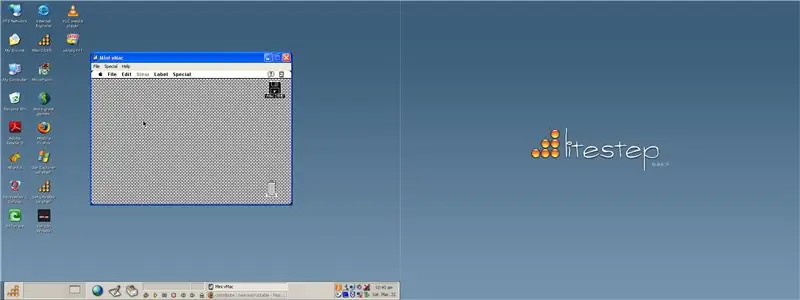
Povedal vam bom, kako mac svoj mini V mac za Windows in Mac
1. korak: vir
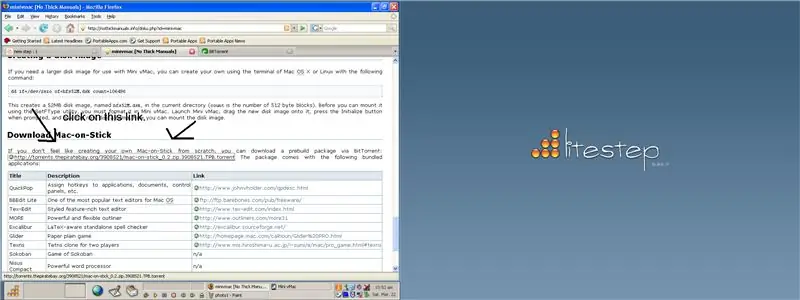
pojdi na portableapps.comklikni na aplikacijeklikni na Mac-on-stickklikni na domačo stran mac-on-stickklikni na https://torrents.thepiratebay.org/3908521/mac-on-stick_0.2.zip.3908521. TPB.torrentprenesi z Bit Torrent (če nimate bitnega torrenta, ga lahko prenesete ali uporabite torrent torrent limewire, tukaj je prenosni program za prenos torrentov
2. korak: Pripravite Mac za rojstvo
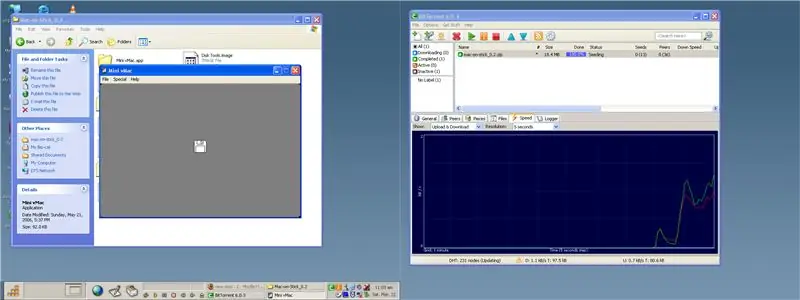
na datoteki
raztegnite mapo, da so nekatere bile na vašem bliskovnem pogonu ali v računalniku, odprite mapo in zaženite Mini V Mac
Korak: Namestitev Mac -a za Mac 7.0.1 (vključeno)
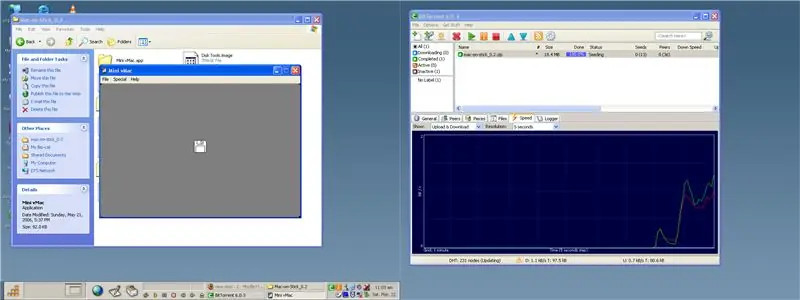
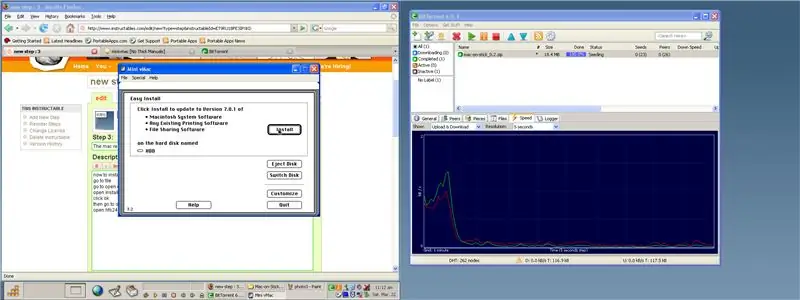
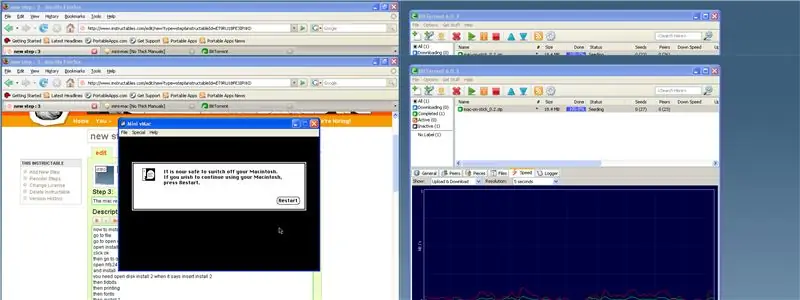
zdaj namestite mac 7.0.1
pojdi na datoteko pojdi na odprto sliko diska odpri namestitev1 kliknite ok, nato pojdite na odprto sliko diska odprite hfs24M. DSK in namestite potrebujete odprt disk namestitev 2 ko piše vstavi namesti 2 nato tidbits nato natisni nato pisave nato namesti 1 TO JE BILO VELIKO KLIKNI IN ODPRTI !!!! ZDAJ kliknite Quit in znova zaženite
4. korak: Živi !!!!!!!!!!!!!!!!!!!!
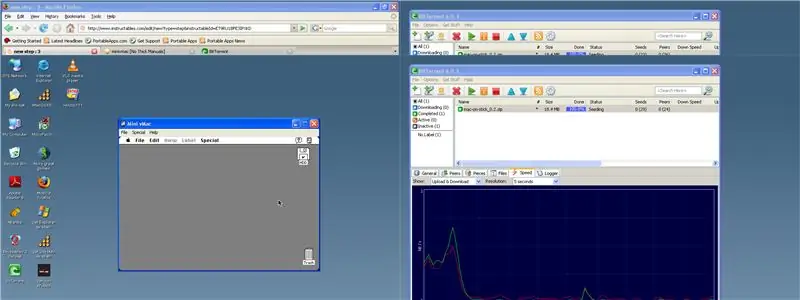
po ponovnem zagonu
pojdi na datoteko pojdi na odprto sliko diska odpri hfs24M. DSK in tvoj mac bi se moral zagnati in na tebi so nameščene aplikacije, kot so urejevalniki besedil in igre, mac si naredil Zabavaj se !!!!!!!!!!!!! !!!!!!!!!! za več kul aplikacij za vaš bliskovni pogon pojdite na portableapps.com, prenesite menijske aplikacije in na svojem bliskovnem pogonu imate luknje za aplikacije, da mini v mac pride v meni bliskovnih pogonov, kopirajte mapo v mapo z aplikacijami na vašem pogonu.
Priporočena:
Oblikujte svoj osebni logotip s Tinkercadom: 8 korakov

Oblikujte svoj osebni logotip s Tinkercadom: V tej vadnici se boste naučili oblikovati prilagojene logotipe na Tinkercadu. Te predmete lahko nato lasersko ali 3D -natisnete. Cilji Oblikovanje logotipa, ki ga je mogoče uporabiti za prilagajanje drugih projektov (npr. Lasersko razrezan spirograf ali žig)
Naredite svoj XP POGLED (na neobučeno oko) kot Mac OS X: 4 koraki

Naj vaš XP POGLEDA (v neobučeno oko) kot Mac OS X: OPOMBA: To je zelo prezgodaj. Čez nekaj dni preverite več. Vem, da obstaja nekaj navodil, ki spreminjajo videz XP v Vista (Virusi vsiljivci vohunski program trojanski oglasni program). Zakaj Vista, ko je bila Mac's Aqua, "priročno
Onemogočite samodejno predvajanje v pogonu USB in pogonu CD v sistemu Windows XP: 6 korakov

Onemogoči samodejno predvajanje v pogonu USB in pogonu CD v operacijskem sistemu Windows XP: Virusi se zlahka razširijo preko bliskovnih pogonov USB. Virusi, ki se prenašajo na ta način, nastanejo tako, da se samodejno zaženejo (samodejno aktivirajo), ko so priključeni na delujoči računalnik ali ko se odpre pogon (klik ali dvojni kl
Naredite svoj lasten pripomoček RSS za Mac!: 5 korakov

Naredite svoj lasten pripomoček RSS za Mac !: V tej nepremagljivi sliki vam pokažemo, kako si sami povežete svoj pripomoček za Mac! To ni zelo težko. Na primer, naredite pripomoček "Natečaj za poučevanje". To vam bo pokazalo, kdaj bodo potekala najnovejša tekmovanja
Preprosto preverite svoj osebni strežnik: 3 koraki

Preprosto preverite svoj osebni strežnik: vaš v računalniku, spogledovanje z nekaterimi " punca " na MSN -u, ko ugotovite, da bi vaš strežnik lahko eksplodiral vsako sekundo. Na srečo lahko pritisnete preprost gumb na monitorju in rešite svet. (Najslabši primer, da scenarij ne pride v poštev) Vse to
